如何从 Android 手机切换到 iPhone
已发表: 2022-01-29早期的 Android 手机运行缓慢、不美观且容易出错。 (相信我——我拥有其中的一些。)但今天,情况已不再如此——从 Galaxy S20 等高端手机到 Moto G Power 等预算出众的手机,Android 已经走过了漫长的道路。 不过,它并不完美:在软件碎片化、技术支持乏善可陈,以及由于其更加开放的性质带来的偶尔的安全问题之间,Android 与其他所有产品一样也有其缺点。
相比之下,iPhone 长期以来一直是精美软件和硬件设计的光辉典范,由 Apple 控制,以确保其设备提供尽可能相似的体验。 十多年后,iPhone 仍然在招手——您拥有比以往更多的选择,从顶级 iPhone 12 Pro Max 到 12 mini,甚至是经济实惠的 iPhone SE。 考虑采取行动? 本指南将帮助确保您从 Android 到 iOS 的过渡尽可能顺利。
为您的新 iPhone 做好准备
在迁移所有数据之前,您必须做出选择:您是否要全力投入 Apple 的生态系统,使用 Safari、Mail 和 iCloud Photos 等捆绑应用程序来获得完整的 Apple 体验? 或者您是否坚持使用 Gmail 和 Google 日历等 Google 应用,而 iPhone 是这一切的支柱? 了解您计划采用的方法将帮助您以最有效的方式迁移数据。
移至 iOS 应用程序
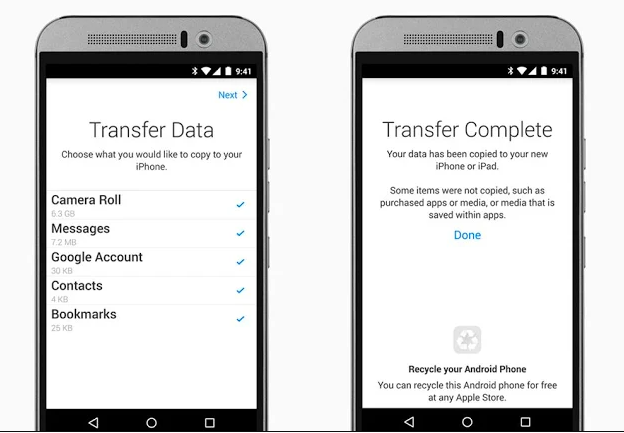
Apple 通过推出一款名为 Move to iOS 的 Android 应用程序,完成了从 Android 迁移到 iOS 的部分工作。 它承诺设置从您的旧 Android(4.0 或更高版本)到您的新 iPhone 的直接无线连接,并将传输联系人、消息历史记录、相机照片和视频、您的电子邮件和日历事件(尽管您需要转到“设置”>“邮件”并重新输入您的 Google 密码,以使最后两个密码生效)。 但是,您必须重新下载(在某些情况下,重新购买)您曾经使用过的任何第三方应用程序。
请注意,Move to iOS 应用程序仅在首次设置 iPhone 时有效——它不适用于转移到已经运行的 iPhone。 如果您不想重置手机并重新开始,来自 iMobie 的名为 AnyTrans 的第三方程序可以提供帮助。 这款适用于 Windows 或 macOS 的桌面软件可以处理手机之外的许多功能,例如下载 YouTube 视频,但一旦将两部手机都插入 PC,它也可以帮助从 Android 迁移到 iOS。 iMobie 声称 iOS Mover 功能可以迁移通话记录、音乐、视频、铃声、文件/文档和电子书。 此外,它还让您可以更好地控制您发送到新 iPhone 的照片、联系人、日历和信息。
使用 Google 的服务
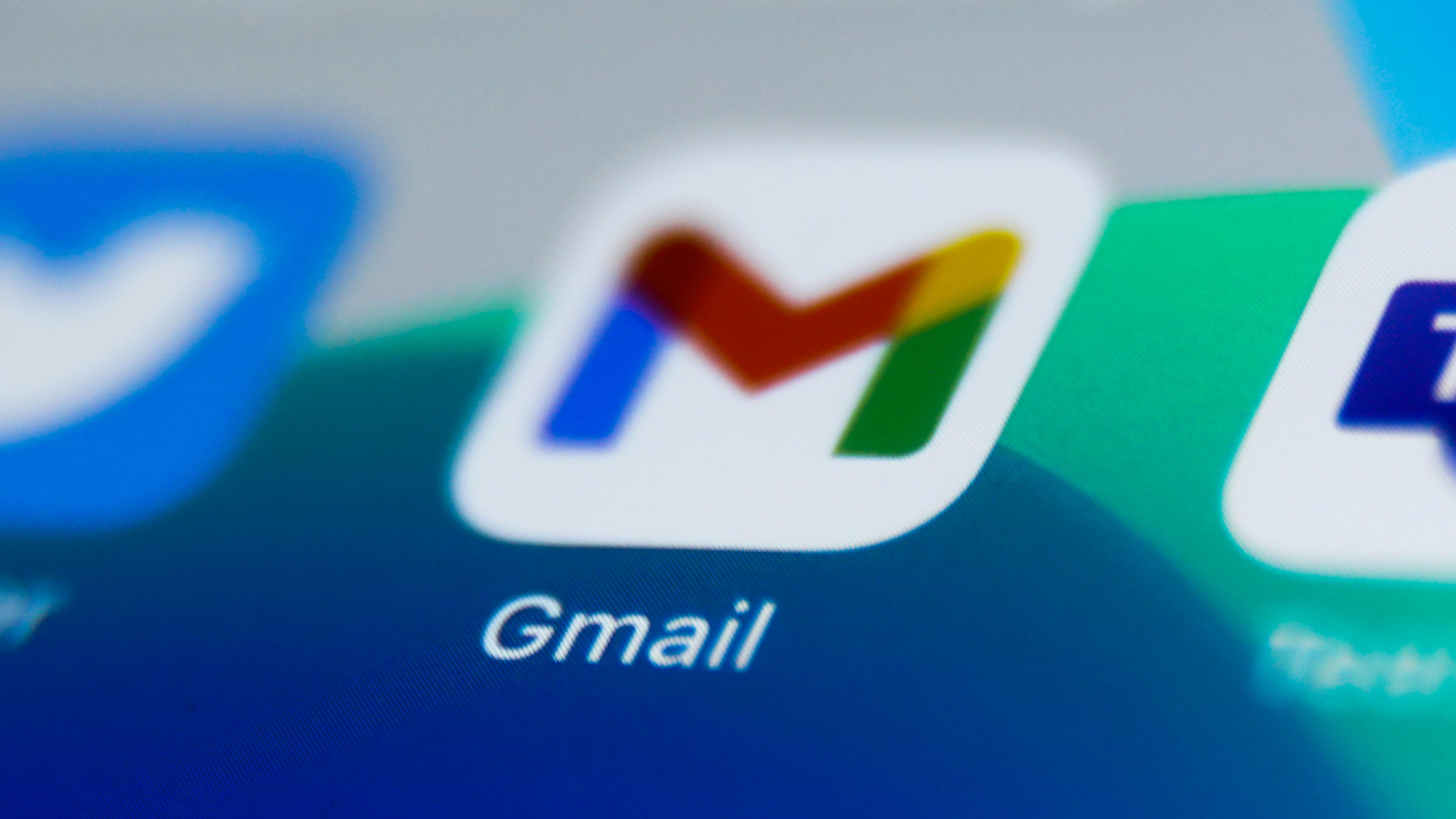
如果您已将部分或全部数字生活投入到 Gmail、Drive 和日历等 Google 服务中,则您不必使用 Apple 的内置应用程序来处理所有事情。 所有主要的谷歌服务都有自己的 iPhone 应用程序,具有相似(如果不完全相同)的功能。
例如,在 iPhone 上使用 Gmail 和专用的 Gmail 应用程序是一件轻而易举的事——只需下载并登录即可。您可以使用 Google 日历来保存您的日程安排,使用 Google 照片来保存您的所有照片,等等。 您也可以将第三方应用程序用于这些目的(例如用于电子邮件的 Microsoft Outlook,这实际上非常好),但如果您喜欢 Google 自己的应用程序在 Android 上的工作方式,那么您可能也会喜欢它们在 iOS 上的工作方式.
但是请注意,没有适用于 iOS 的 Google 通讯录应用程序。 如果您将联系人存储在 Gmail 中,它们将出现在 iPhone 上的 Gmail 应用程序中,但它们不会出现在 iOS 的电话应用程序中,除非您将 Gmail 帐户与 iOS 本身同步。 这就是为什么移动到 iOS 应用程序值得使用的原因,即使您不打算使用 Apple 的邮件或日历应用程序。 如果您想稍后添加该 Google 帐户,可以从Settings > Mail > Accounts进行。
集中您的媒体
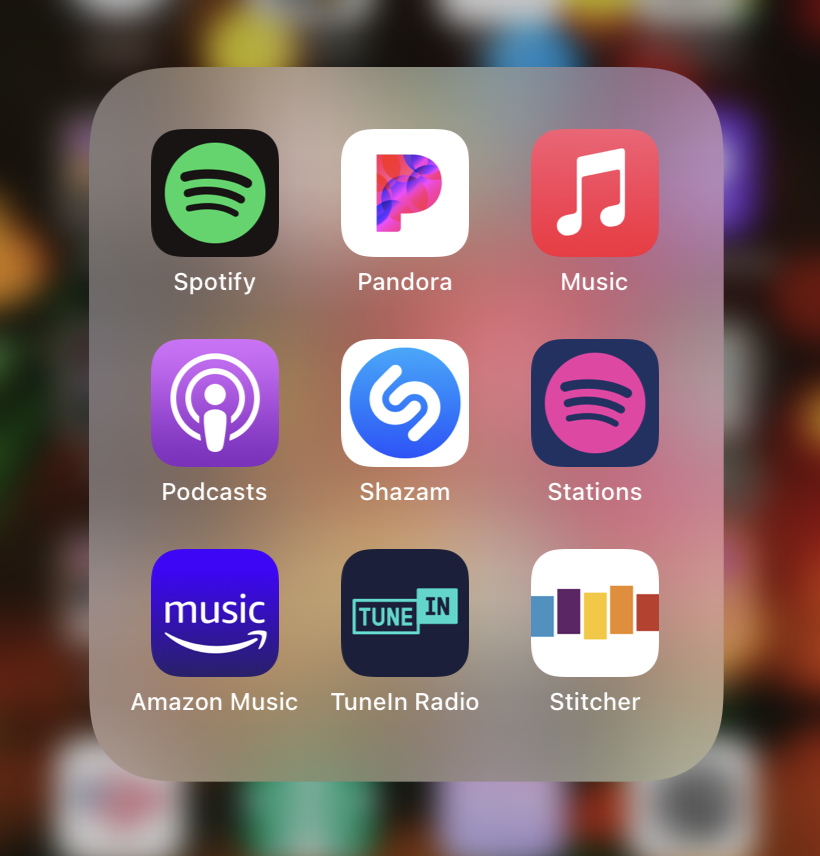
根据您存储音乐和电影的方式,迁移到 iPhone 可能非常容易。 例如,如果您使用 Spotify、Amazon Music Unlimited 或 YouTube Music 等流媒体服务,您只需在 iPhone 上登录这些应用程序,就可以尽情享受。
但是,如果您是老派,并且仍然在手机的存储空间中保存了很多 MP3,则必须将它们移过来。 在您的计算机上打开 iTunes(macOS 上的音乐应用程序)并将所有音乐文件拖入其中。 然后在 iTunes 运行时通过 USB 电缆将这些歌曲连接到 PC,将这些歌曲同步回您的 iPhone。
借助 Move to iOS 应用程序,您的照片和视频应该已经在您的 iPhone 上,但您应该确保它们都在那里。 一旦您确认所有照片和视频都存在,请确保您也将它们备份到云端——您永远无法替换丢失的照片。 Apple 有自己的 iCloud 服务,或者您可以将它们备份到 Google Photos 或任意数量的云存储服务。
一旦你有了你的 iPhone

学习界面
导航 iPhone 与 Android 的相似之处多于不同之处,但您需要预先了解一些变化。 首先:您不会在屏幕底部找到 Home、Back 和 Multitasking 按钮。 相反,使用“向上滑动”手势返回主屏幕(在具有无边框屏幕的现代 iPhone 上)或物理主页按钮(在旧 iPhone 和 iPhone SE 上)。
这个物理主页按钮还兼作 Touch ID 指纹扫描仪——如果你没有,你将不得不使用 iPhone 的 Face ID 面部识别功能来代替登录。 当您第一次启动手机时,它会提示您进行设置。
主屏幕本身非常简单,显示所有应用程序图标的网格,允许您向右滑动以查看更多图标。 要删除应用程序,请按住直到出现弹出菜单,然后选择删除应用程序。 或长按直到所有应用程序开始摆动,然后点击应用程序顶部的减号 (-) 以删除。
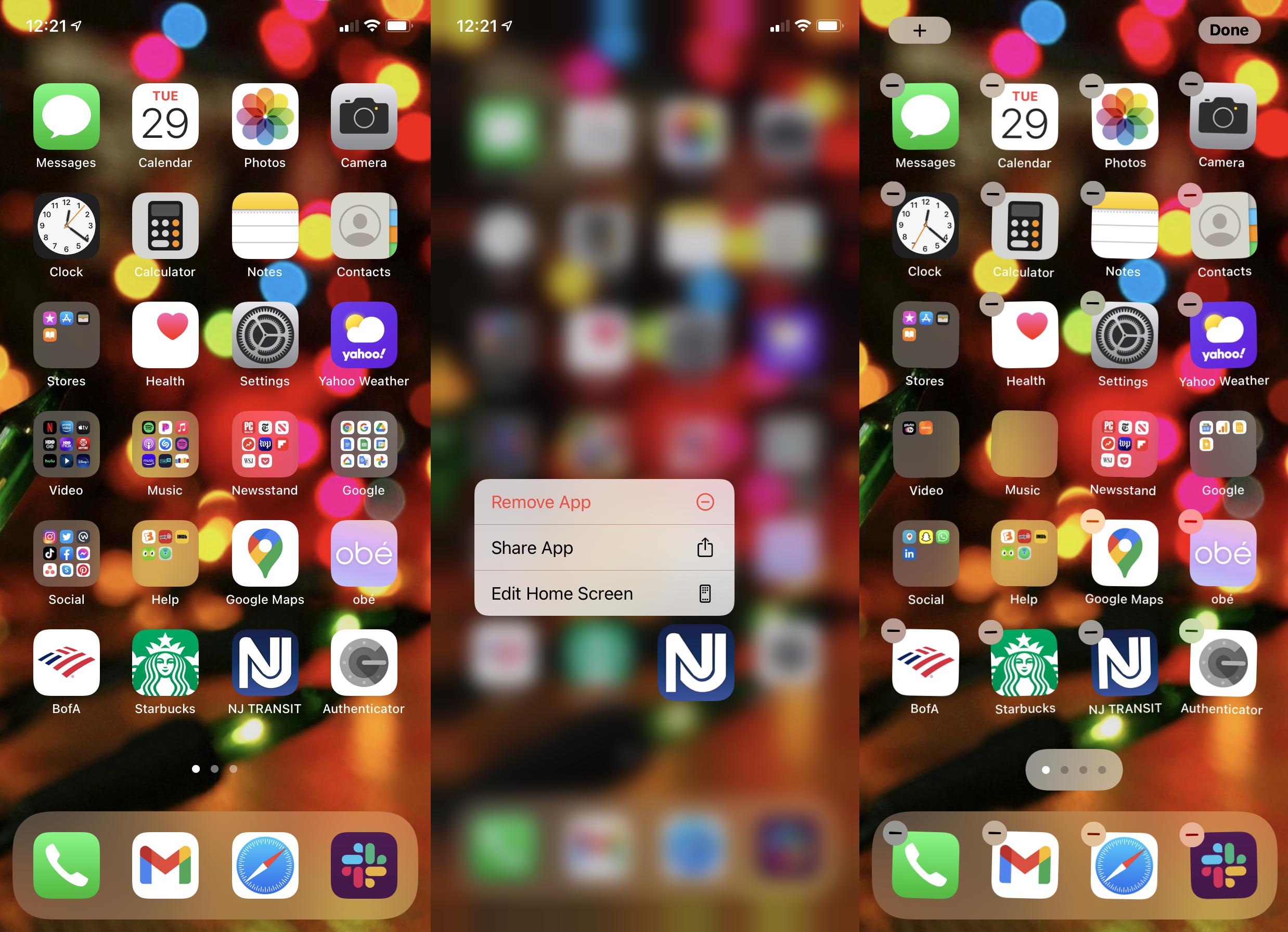
要移动应用程序,请长按任何图标,直到它们都开始摆动,然后将它们拖到文件夹或文件夹中(将一个图标拉到另一个图标上)。 完成后点击右上角的完成。 如果您一直向右滑动,您将看到完整的应用程序库——您手机上每个应用程序的列表,类似于 Android 的应用程序抽屉。
在编辑模式下——也被称为“摇晃模式”,因为它的动画很活泼——你可以用右上角的加号将小部件添加到你的主屏幕上。 将它们粘贴在应用程序图标之间或将它们放在主屏幕左侧的小部件仪表板上。

其他一切都应该很熟悉。 iPhone 有一个类似 Android 的通知栏,但是当有新通知时,你不会在菜单栏中看到图标——这意味着你需要定期检查它或立即对通知采取行动。 如果您从屏幕右上角向上滑动,您将获得控制中心,它可以让您快速访问某些设置。 (在旧款 iPhone 和 iPhone SE 上,您可以通过从底部向上滑动来访问控制中心。)
我们的编辑推荐



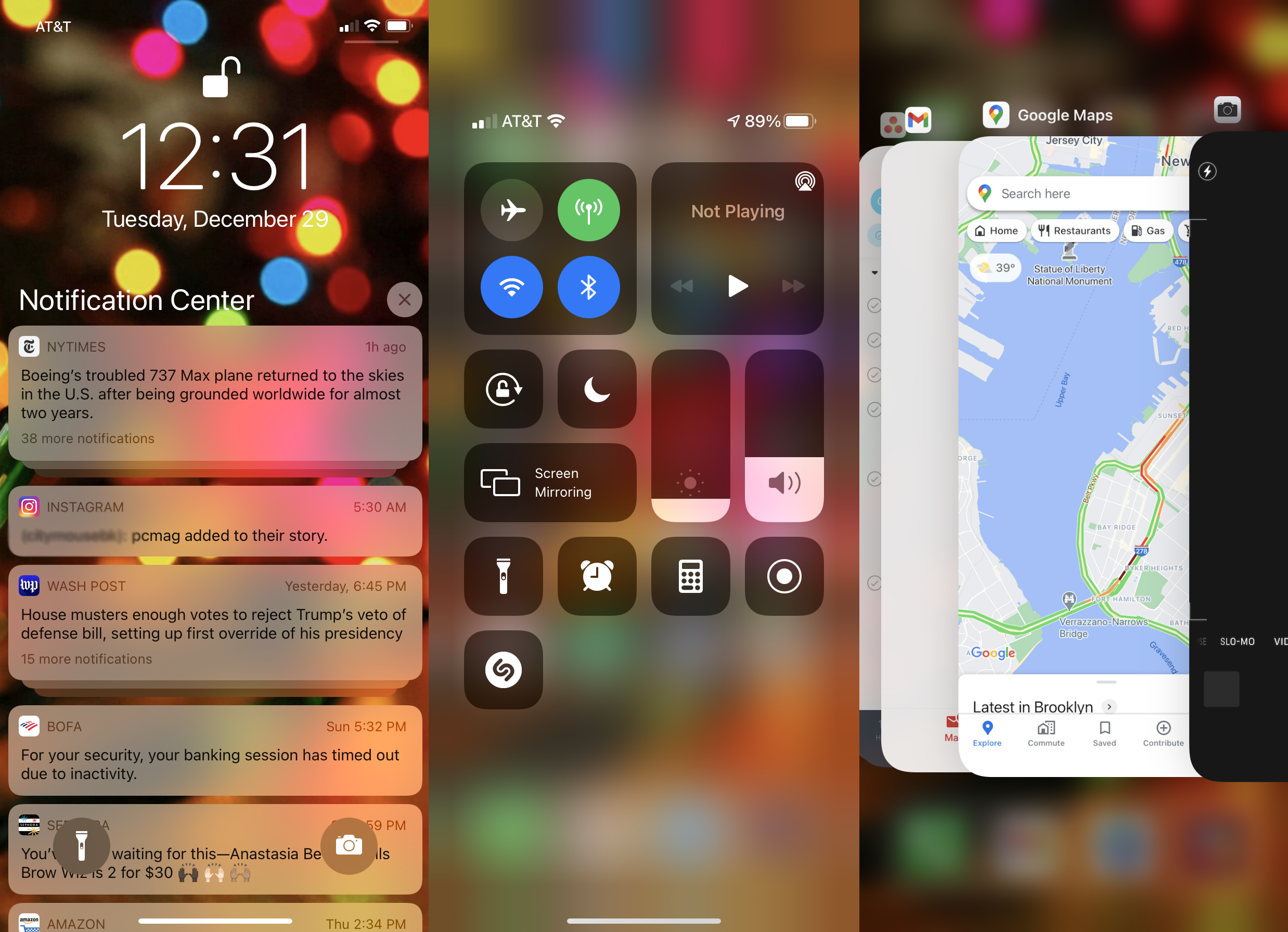
虽然没有多任务按钮,但您可以通过按住底部并向上滑动大约一半来查看当前打开的应用程序(或者,对于较旧的 iPhone,双击 Home 按钮)。 通过刷卡关闭应用程序,但与流行的看法相反,这不会节省电池或加速您的设备 - 所以除非应用程序行为不端,否则不要觉得有必要这样做。
不要忘记享受 iOS 上没有过时的软件(除了少数 Apple 提供的应用程序)。 这可以说是苹果公司对其硬件和操作系统保持绝对控制的最好的事情。 您甚至可以删除 Apple 提供的应用程序,例如 Stocks、Apple Watch、Tips 以及其他从未使用过的应用程序。
潜入 App Store
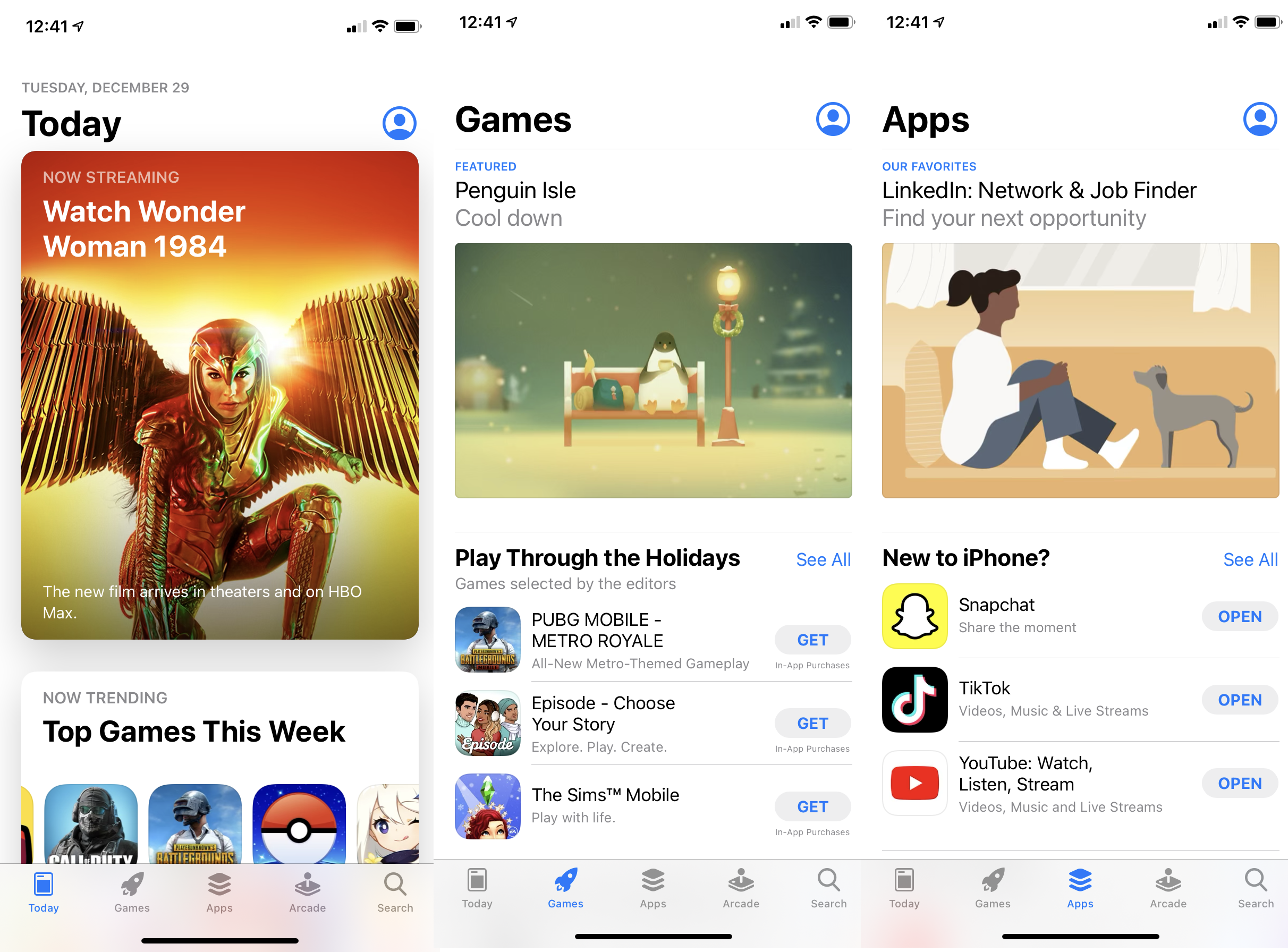
切换到 iPhone 的唯一最佳理由仍然是 App Store。 Google Play 已基本迎头赶上,但作为一般规则,Apple 的 App Store 提供更多种类的来自可信赖开发者的高质量应用程序。 此外,许多应用程序往往先于其他平台出现在 iPhone 上。
顺便说一句,其中大部分归结为经济,而不是两个平台之间的宗教战争。 iPhone 开发人员更容易销售应用程序并获得报酬。 也就是说,有些人认为它是一种垄断,因为它是唯一可以获得 iOS 应用程序的地方。 App Store 应用程序的最新版本包括一个特定于游戏的选项卡和一个今日页面,以更好地展示最佳的新应用程序和更新的应用程序。 探索 App Store 以查看可用的第三方应用程序,并查看我们的最佳 iPhone 应用程序列表以获得灵感。
享受无缝、稳定的操作系统更新
iPhone 需要担心的硬件 SKU 少得多——即使考虑到 Apple 不断扩大的产品线——这大大减少了开发和 QA 时间。 随着各种手机制造商和无线运营商连续数月延迟更新,Android 修订版随着时间的推移变得一团糟。 同时,当前的 iPhone 会定期获得主要新功能的免费更新,而且大部分 Apple 的 iOS 更新都是稳定的(偶尔会有例外)。 只需确保启用自动更新,这样您就可以在最新的安全补丁发布后立即获得它们。
将您的 iPhone 放入保护壳中

iPhone 的结构出奇地耐用,但您仍然不想丢弃它。 曾经。 取而代之的是,拿起一个保护壳来保护您精致的手机。 查看我们的 iPhone 12 和 12 Pro、iPhone 12 Pro Max、iPhone 12 mini 和 iPhone SE 的首选。 即使是最容易发生事故的人,也有各种形状、尺寸和耐用程度的选择。 (你也可以拿一个屏幕保护膜,当你在它的时候。)
越狱问题
我们通常不建议越狱,因为它可能会使您的 iPhone 变砖并导致各种与保修相关的问题。 但如果你愿意,联邦调查局会说这是合法的,谢天谢地。
对于普通智能手机用户来说,应用生态系统提供了人们想要的大部分内容。 尽管如此,在某些情况下,越狱是运行 Apple 禁止的某些应用程序的唯一方法,例如复古游戏模拟器等。 如果您是一个重度修补者,请研究一下,但如果您觉得有必要进行强烈调整,也许您最好还是继续使用 Android,因为它更容易受到操作系统的干预。
